深度系统如何修复Windows 10中的MSVCP140.dll丢失错误
时间:2020-04-01 来源:深度系统|深度-值得深入
您尝试打开自己喜欢的游戏或其他应用程序时发生错误。MSVCP140.dll丢失是您看到的。现在,您要修复该错误。好吧,您不必担心。你来对地方了。我们将本文与大量方法结合在一起来解决此问题。
Visual Studio的Visual C ++可再发行组件中的几个文件之一中的MSVCP140.dll。长话短说,它有助于在运行应用程序时运行大量内容。
什么MSVCP140.dll?
您听说过Visual Studio吗?它基本上是Microsoft的IDE,用于开发与移动和Web相关的服务和应用程序。它提供了这些服务之间的通信。虽然msvcp140.dll是用于Visual Studio的Microsoft Visual C ++可再发行组件的组成部分。
没道理吗 好吧,大多数计算机软件都是用Visual C ++编写的,而我们感兴趣的dll文件是运行这些程序的主要必要条件。此外,图形游戏也需要在安装目录中。
msvcp140 dll丢失错误
- 该程序无法启动,因为您的计算机缺少MSVCP140.dll。
尝试重新安装该程序以解决此问题。
如何修复MSVCP140.dll丢失
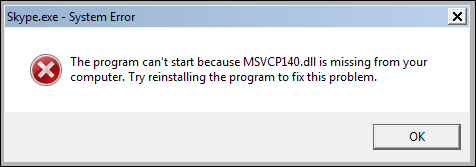
解决方案1:寻找缺少MSVCP140.dll
每隔一段时间,我们的某些问题将拥有最简单的解决方案。在这种情况下也是如此。MSVCP140.dll可能丢失并引起错误的原因是,实际上您是偶然删除它的。但是,由于您没有永久删除它,因此您应该能够从回收站中将其还原。
- 转到回收站。
- 查找MSVCP140.dll文件。
- 右键单击它,然后选择“ 还原”。
- 在回收站中找不到MSVCP140.dll?不用担心 这是一些永久性修复程序,可以解决此问题。
解决方案2:重新安装有问题的软件
在某些情况下,错误是由于特定应用程序的故障而发生的。MVSCP140.dll在许多事情背后都能起作用,并且与其他应用程序可能正常工作。在这种情况下,您应该尝试重新安装损坏的应用程序。
- 转到Windows的“ 开始”按钮,然后右键单击它。
- 选择应用程序和功能
- 查找损坏的应用。
- 选择卸载,然后按照说明进行操作。
- 然后从商店重新安装它。
解决方案3:安装Windows更新
您必须不断更新您的计算机以确保其顺利运行。每个更新都有助于防止很多问题。实际上,更新是您遇到任何错误时都应尝试的方法。
- 单击开始按钮。
- 点击设置
- 在设置窗口中,选择“ 更新和安全性”
- 选择检查更新
- Windows将自动检测并安装更新。
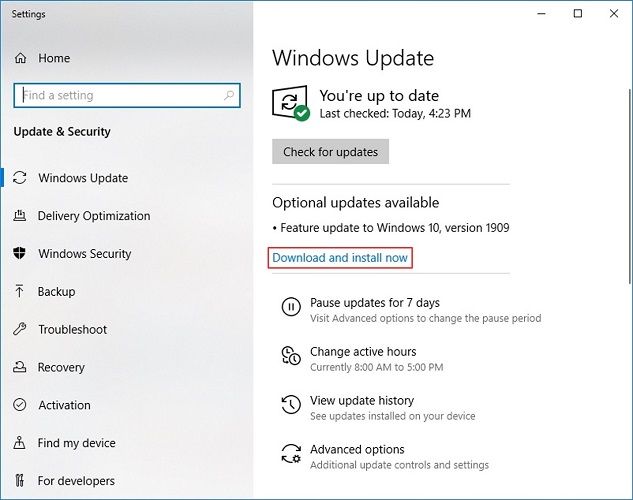
解决方案4:运行系统文件检查器
msvcp140.dll丢失也可能是由于系统文件损坏引起的。如果是这种情况,您需要能够找到这些文件并立即对其进行修复。您可以使用“系统文件检查器”轻松完成此操作。它是内置的扫描仪,可以使用命令提示符进行访问。系统文件检查器将检测到损坏的文件并进行修复。
- 转到Windows 搜索栏。
- 键入cmd或命令提示符,然后按Enter。
- 右键点击该应用,然后选择以管理员身份运行。
- 键入SFC / SCANNOW,然后按Enter键。
- Windows现在将查找损坏的文件并进行修复。
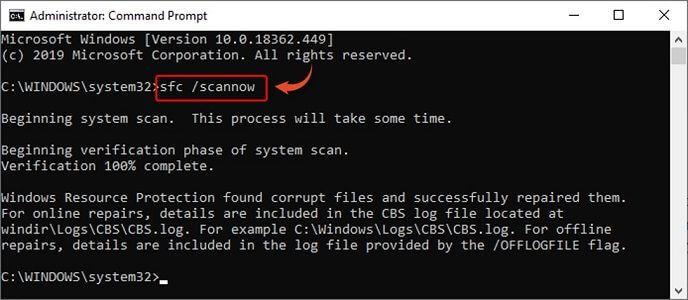
解决方案5:重新安装Microsoft Visual C ++
如前所述,MSVCP140.dll文件是Visual Studio的Visual C ++可再发行组件下的几个文件之一。它有助于在计算机上运行很多东西。有时,当文件损坏时,重新安装整个程序包将解决问题,并解决MSVCP140.dll丢失的问题。
- 转到Windows 搜索栏。
- 寻找控制面板。
- 在搜索结果中打开第一个。
- 打开程序,然后选择卸载程序。
- 从列表中,选择要摆脱的可再发行组件。然后右键单击它,然后选择“ 卸载”。
- 打开浏览器,然后转到Microsoft的网站下载并安装Redistributable。
- 完成后,重新启动计算机。
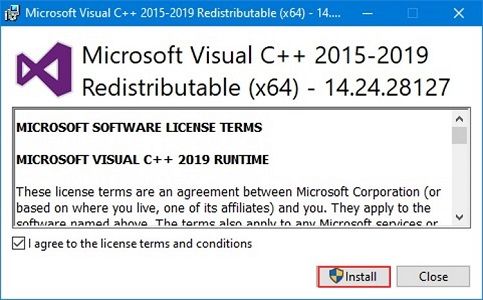
解决方案6:单独安装MSVCP140.dll文件
代码执行无法继续是此错误的另一个同义词。如果您确定已删除MSVCP140.dll,请下载并安装它。在启动下载的文件之前,请确保使用防病毒软件对其进行扫描。将提取的文件的内容复制到C:/ Windows / System32(对于64位系统)或C:/ Windows / SysWOW64(对于32位系统)文件夹。
如果您恰巧可以使用MSVCP140.dll访问另一台受信任的计算机,请随时使用便携式设备将其复制并粘贴到系统上。如果不是,请从此处下载msvcp140.dll 并将其移至下面提到的位置。
请按照以下步骤使MSVCP140文件可见:
- 转到Windows 搜索栏。
- 查找“ 文件资源管理器选项”。
- 打开第一个搜索结果。
- 在此窗口中,选择视图。
- 在“ 隐藏的文件和文件夹 ”下查看。
- 选择显示隐藏的文件,文件夹和驱动器。
- 选择确定。MSVCP140.dll位置:C:/ Windows / System32
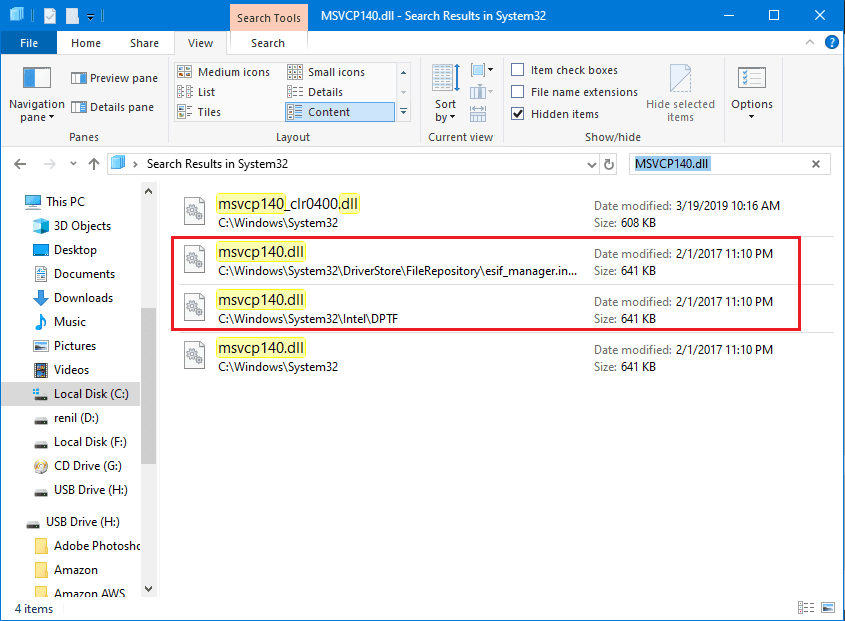
解决方案7:手动重新注册MSVCP140.dll文件
如果其他所有操作均失败,则重新注册文件可以解决您的问题。对于不知道的人,注册意味着让中央目录(注册表)知道该文件。这就是您需要了解的所有内容。
- 使用搜索栏查找“ 命令提示符”。
- 右键单击第一个搜索结果,然后选择“以管理员身份运行”。
- 打开后,键入以下命令,然后按Enter:regsvr32 / u MSVCP140.dll
- 完成此操作后,按如下所示键入命令,然后再次单击Enter:regsvr32 MSVCP140.dll
结论
本文介绍了解决MSVCP140.dll丢失错误的简单方法。您可以使用它们并自己解决问题。您将不会再抱怨此错误,因为这些是有效的修复程序。
相关信息
-
-
2023/02/02
win10出现此应用无法在你的电脑上运行的解决方法 -
2023/02/02
演示win10系统两台电脑组建局域网的方法 -
2023/02/02
win10电脑硬盘怎么合并分区
-
-
华硕笔记本win10改win7bios设置教程
现在市面上的新电脑大部分预装的都是Windows10系统,但对于已经习惯了使用win7的用户来说要怎么将华硕品牌机win10更改成win7系统呢?别着急,下面小编就来将win10更改win7的方法...
2023/02/02
-
win10怎么备份电脑系统
在使用电脑的时候,对电脑系统备份是个很好的习惯,这样可以在电脑系统出问题的时候能执行备份还原的操作,有效地解决电脑系统问题。不过很多人不知道win10怎么备份电脑系统,下面...
2023/02/02
系统教程栏目
栏目热门教程
人气教程排行
站长推荐
热门系统下载
- 1 深度技术 GHOST Win7 64位纯净版 v2020.05 (X64)
- 2 深度系统Ghost Win10 64位专业版 v2021.03
- 3 深度技术 Ghost Xp SP3 极速装机版 v2022
- 4 深度系统 Ghost Win7 旗舰版64位 v2021.03
- 5 深度技术 Win7 SP1 X64旗舰装机版 v2021.09
- 6 深度系统 Ghost Win7 新旗舰版64位 v2021.04
- 7 深度Ghost Win10 64位专业版系统(2004) v2021.06
- 8 深度系统 Windows7 64位旗舰版 v2021.06
- 9 深度系统Ghost Win10 64位专业装机版 v2021.08
- 10 深度系统 Win10 64位专业版 v2021.02